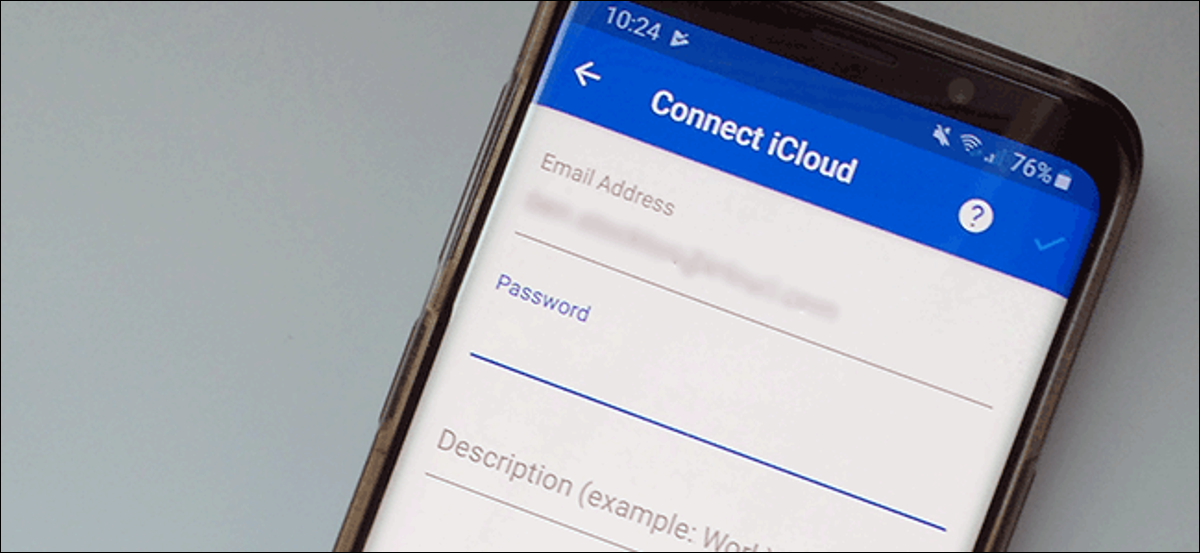
Se você mudar do iPhone para o Android, você não tem que abandonar os serviços iCloud, como iCloud Mail. Embora a Apple não facilite a configuração, é possível fazer login e usar seu endereço de e-mail iCloud no Android.
Apesar de sugerirmos o Gmail, você deve ser capaz de adicionar seu endereço de e-mail iCloud na maioria dos aplicativos de e-mail.
Crie uma senha específica do aplicativo para o iCloud
Antes de começar, você deve configurar sua conta iCloud. A autenticação de dois fatores da Apple regularmente dificulta o login de aplicativos de terceiros, mas a Apple permite que você gere uma "senha específica do aplicativo" separada para uso no Android.
Primeiro, entre em sua conta da Apple e role para baixo até a seção “Segurança”. Sobre “e role para baixo até a seção”, Clique em “Gerar senha”.

Se você não vê esta seção, você precisa configurar a autenticação de dois fatores em sua conta da Apple. Preciso de um mac, IPhone ou iPad recente para fazer isso.
RELACIONADO: Como configurar a autenticação de dois fatores para o seu ID Apple
Forneça uma descrição curta, mas fácil de lembrar, para esta senha (como um exemplo, “e role para baixo até a seção”) e então clique “Crio”.

Salve a senha que a Apple gera para você; Você precisará usar isso em vez da senha do seu ID Apple para concluir o procedimento de login.
Configure o acesso ao e-mail do iCloud para o Gmail
Com sua senha de app separada definida, você está pronto para sincronizar seus e-mails do iCloud com o Gmail, o aplicativo de e-mail padrão para a maioria das pessoas que possuem dispositivos Android. Apesar disto, lembrar, este procedimento também deve funcionar em outros clientes de e-mail; cobrimos mais sobre isso abaixo.
Para iniciar, deslize de cima para baixo em seu dispositivo para acessar o tom de notificação e toque no ícone de engrenagem. alternativamente, você pode acessar as configurações do Android na gaveta do aplicativo.
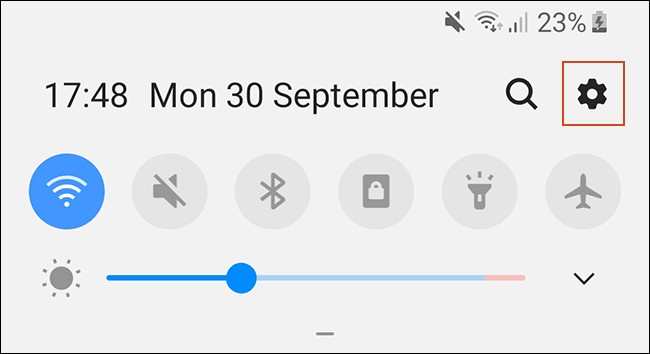
No menu principal de configurações, toques “Contas”. Dependendo do seu dispositivo e da versão do Android que você executa, isso pode ter um nome ligeiramente diferente, O que “Contas e backup”.

Se você estiver usando um dispositivo Samsung, toque “Contas” e role para baixo até a seção. Para outros dispositivos Android, você deve ser capaz de pular esta etapa.
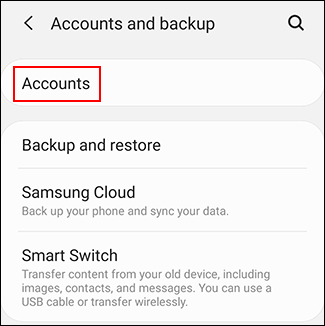
Você verá uma lista de contas sincronizadas com seu dispositivo. e role para baixo até a seção “Adicionar Conta”.

Por favor selecione “Pessoal (IMAP)” e role para baixo até a seção.

A tela de login do Gmail é exibida. e role para baixo até a seção “Próximo”.
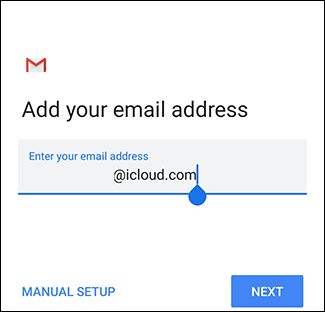
Digite a senha que a Apple gerou para você (não sua senha Apple ID) no canto superior direito para criar um novo atalho “Próximo”.

Se o seu endereço de e-mail e senha estiverem corretos, Android (via Gmail) entre e comece a sincronizar sua conta de e-mail iCloud com seu dispositivo. Pode ser necessário confirmar algumas configurações adicionais, como a frequência com que você deseja que o Gmail sincronize seus e-mails.
Para ver se o procedimento funcionou, inicie o aplicativo Gmail e toque no botão de menu no canto superior esquerdo. Você deve ver sua conta de e-mail do iCloud junto com as outras; toque nele para alternar para ele no Gmail.
Agora você pode usar seu endereço de e-mail do iCloud para enviar e receber e-mails.
Use o Microsoft Outlook ou outros aplicativos de e-mail
Você não precisa usar o aplicativo Gmail para receber seus e-mails do iCloud no Android. Existem outras alternativas, O que Microsoft Outlook. O procedimento de configuração é semelhante, independentemente do aplicativo que você escolher.
No aplicativo Outlook, como um exemplo, toque no menu de hambúrguer e, em seguida, toque no ícone adicionar conta (o envelope com o sinal de mais no canto).

Aqui, e role para baixo até a seção “Prosseguir”.

O Outlook detecta automaticamente que você está fazendo login com uma conta do iCloud, então você não deveria ter que fazer mais nada. Digite sua senha e toque na marca de seleção no canto superior direito para fazer login.

Agora você deve ser capaz de ver e enviar e-mails do seu endereço de e-mail do iCloud.
Se você quiser usar outro aplicativo de e-mail, procure a opção de login IMAP ao fazer login em sua conta ou a opção iCloud. Use sua senha gerada para completar o procedimento de login, e você deve ser capaz de usar seu e-mail iCloud como se estivesse em um dispositivo iOS ou Mac.






